
Si no le gusta el nombre de la red Wi-Fi y la contraseña con la que vino su enrutador, puede cambiarlos por el que desee con solo unos pocos clics.
Su enrutador Wi-Fi viene con un nombre de red y una contraseña predeterminados. A menudo, ambos están impresos en la carcasa del propio router . Cambiar su nombre de red predeterminado le da la oportunidad de usar algo más personalizado que "NETGEAR30" o "Linksys". También puede utilizar una contraseña que sea más fácil de recordar. Para hacer todo esto, deberá acceder a la interfaz administrativa de su enrutador. Y para hacerlo, primero deberá encontrar la dirección IP local de su enrutador en su red. Así es cómo.
Paso uno: busque la dirección IP de su enrutador
La mayoría de los enrutadores proporcionan una interfaz administrativa basada en la web a la que puede acceder a través de su navegador escribiendo la dirección IP local del enrutador. Su primer paso es encontrar esa dirección IP.
Nota: Algunos enrutadores proporcionan diferentes interfaces de administración. Por ejemplo, si tiene un enrutador de aeropuerto de Apple, puede usar la "Utilidad de aeropuerto" en su Mac para cambiar su configuración. Otros fabricantes de enrutadores ofrecen aplicaciones para teléfonos inteligentes para cambiar la configuración, y algunos enrutadores más costosos incluso están comenzando a incluir pantallas táctiles integradas. Así que asegúrese de buscar instrucciones específicas para su enrutador.
Es muy probable que deba utilizar un navegador para acceder a su enrutador. Sin embargo, es mejor hacerlo desde una computadora, porque muchos enrutadores no tienen una interfaz web optimizada para dispositivos móviles que funcione bien en teléfonos inteligentes y tabletas.
En una PC que ejecute cualquier versión de Windows, la forma más rápida de encontrar esta información es en el símbolo del sistema. Para abrirlo, presione Windows + R, escriba "cmd" y luego presione Entrar.
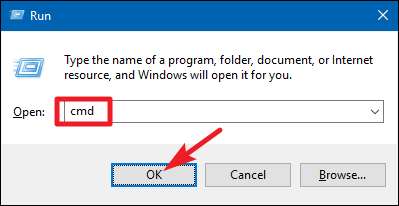
En el símbolo del sistema, escriba el comando
ipconfig
y presione Entrar. En los resultados, busque la sección que muestra su conexión de red actual. La dirección IP del enrutador se muestra a la derecha de la entrada "Puerta de enlace predeterminada".
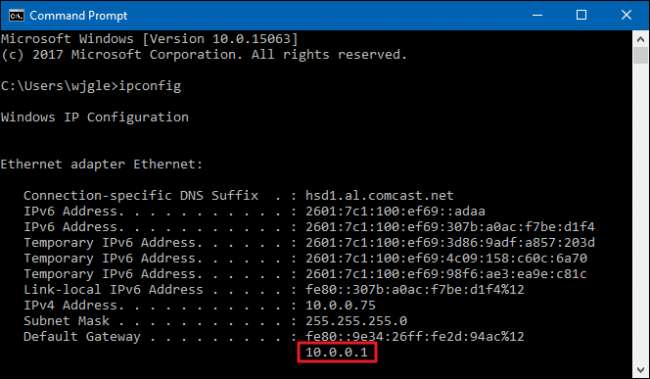
En macOS, haz clic en el menú Apple y luego selecciona "Preferencias del sistema". En la ventana de Preferencias del sistema, haga clic en el icono "Red", seleccione su conexión Wi-Fi o Ethernet por cable y luego haga clic en "Avanzado".
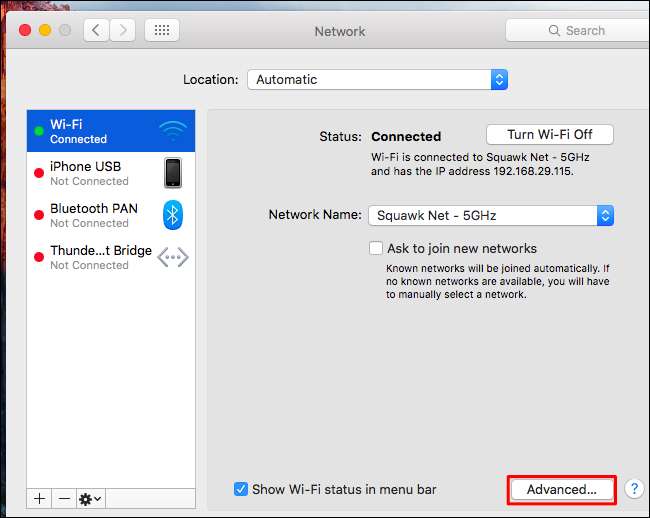
Cambie a la pestaña "TCP / IP" y busque la dirección del enrutador a la derecha de "Enrutador".
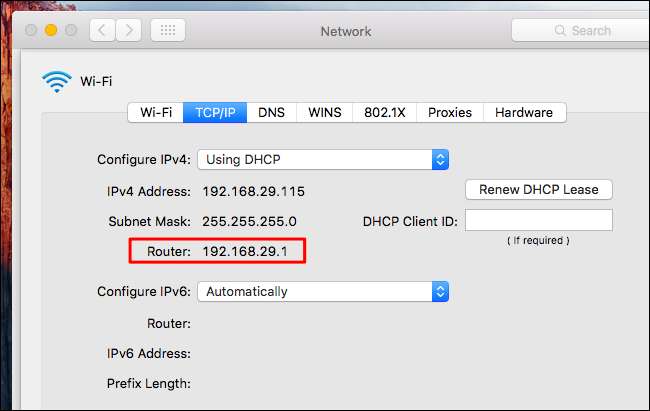
Paso dos: acceda a la interfaz web
A continuación, deberá acceder a la interfaz web de su enrutador. Abra su navegador preferido, escriba la dirección IP que encontró en el cuadro de dirección y luego presione Entrar.
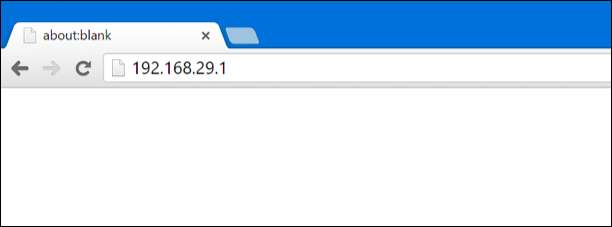
Se le pedirá que ingrese el nombre de usuario y la contraseña del enrutador para iniciar sesión. Si nunca los ha cambiado antes, utilizará las credenciales de inicio de sesión predeterminadas.
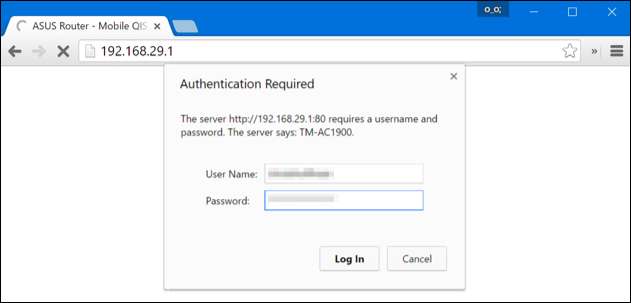
Si no está seguro de cuáles son, puede experimentar un poco. A menudo, la contraseña predeterminada es "admin" o simplemente en blanco. En algunos enrutadores, es posible que deba ingresar "admin" como nombre de usuario y una contraseña en blanco, "admin" como nombre de usuario y contraseña, o "admin" solo como contraseña con un nombre de usuario en blanco.
RELACIONADO: Cómo acceder a su enrutador si olvida la contraseña
Si no puede averiguar las credenciales, puede buscarlas. Es probable que el manual de su enrutador tenga la información, aunque la mayoría de los enrutadores incluyen un manual en PDF en lugar de un manual impreso. También puede intentar realizar una búsqueda en la web de la "contraseña predeterminada" y el modelo de su enrutador. También puede intentar visitar esta página , Ofrece una lista de nombres de usuario y contraseñas predeterminados para muchos enrutadores diferentes.
Y, si configuró una contraseña personalizada, pero no la recuerda, deberá restablece tu enrutador a su configuración predeterminada .
Paso tres: cambie el nombre y la contraseña de la red Wi-Fi
Después de iniciar sesión en su enrutador, busque la configuración de Wi-Fi. Dependiendo de su enrutador, estos pueden estar en la primera página que vea o enterrados en una sección llamada algo como "Wi-Fi", "Inalámbrico" o "Redes inalámbricas". Haga clic alrededor y debería encontrarlo.
Verá una configuración llamada algo como "SSID" o "Nombre de red". Son lo mismo: el nombre de su red inalámbrica.
RELACIONADO: Seguridad Wi-Fi: ¿Debería utilizar WPA2-AES, WPA2-TKIP o ambos?
Para cambiar su contraseña de Wi-Fi, busque configuraciones llamadas algo como "contraseña", "frase de contraseña", "clave inalámbrica" o "clave WPA-PSK". Los diferentes enrutadores usan diferentes nombres. Recomendamos usar una contraseña inalámbrica bastante larga, o incluso usar una frase en lugar de una sola palabra. Y mientras esté aquí, siga adelante y asegúrese de que está utilizando método de autenticación más seguro tienes disponible.
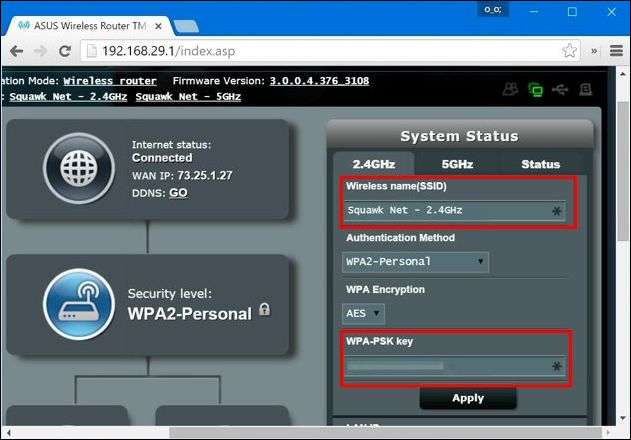
Después de ingresar el nombre y la frase de contraseña de su nueva red Wi-Fi, deberá hacer clic en "Aplicar", "Guardar" o en un botón con un nombre similar para guardar la configuración.
Si está conectado a la interfaz web de su enrutador a través de Wi-Fi, su dispositivo se desconectará cuando el enrutador apague su antigua red Wi-Fi y abra una nueva. Algunos enrutadores deben reiniciarse por completo para aplicar la nueva configuración, por lo que es posible que pierda la conexión con el enrutador incluso si está en una conexión por cable.
Después de que cambie la configuración del enrutador, deberá volver a conectar todos sus dispositivos inalámbricos a la red inalámbrica recién nombrada y proporcionar la nueva contraseña de Wi-Fi. Tus dispositivos no podrán conectarse hasta que tú lo hagas.
RELACIONADO: Cómo habilitar un punto de acceso para invitados en su red inalámbrica
Dependiendo de su enrutador, es posible que tenga varias redes Wi-Fi que puede cambiar. Algunos cuentan con una red separada de 2,4 GHz y 5 GHz, por ejemplo, o incluso una red de invitados separada . Examine las pantallas de configuración de su enrutador para obtener más información sobre las opciones disponibles.







